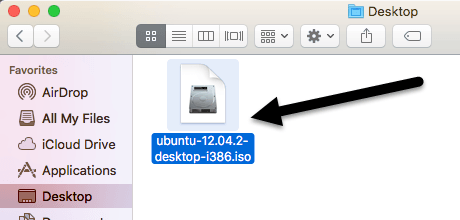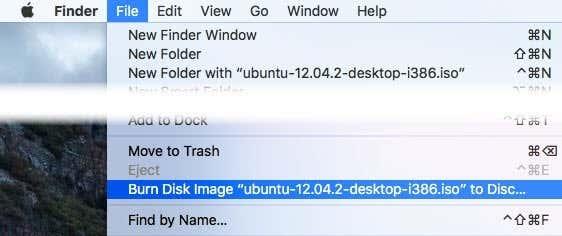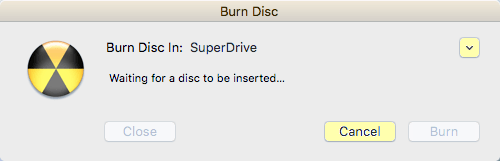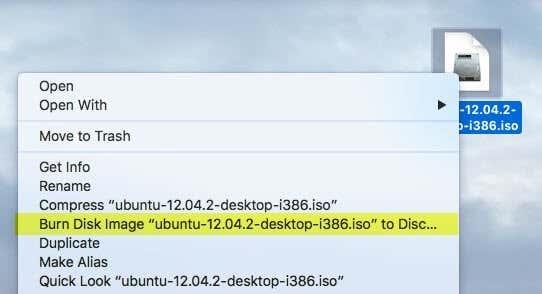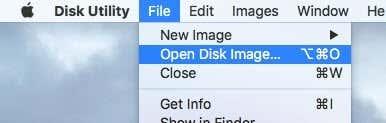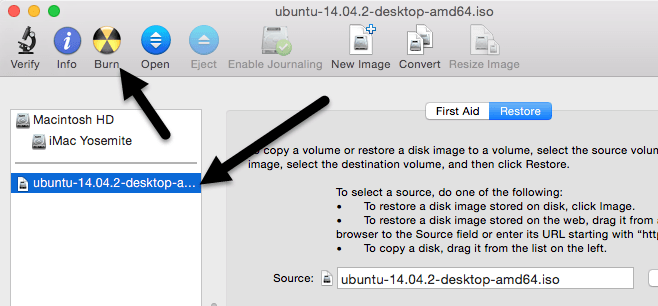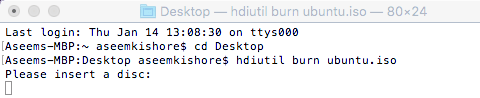Ertu að leita að leið til að brenna ISO myndskrá á geisladisk eða DVD á Mac þinn? Sem betur fer, alveg eins og þú getur tengt og brennt ISO-myndaskrár í Windows 8/10 án viðbótarhugbúnaðar, geturðu líka gert það sama í OS X.
Það eru nokkrar mismunandi leiðir til að brenna ISO mynd í OS X og það fer mjög eftir því hvaða útgáfu þú hefur sett upp. Undanfarin ár gætirðu notað Disk Utility til að tengja ISO-myndina og síðan brenna hana á disk.
Efnisyfirlit
- Finder Method
- Aðferð fyrir diskaforrit
- Terminal aðferð
Hins vegar, með nýjustu útgáfu OS X, 10.11 El Capitan, hefur Apple fjarlægt brennsluvirknina úr Disk Utility. Þú getur samt brennt ISO myndir í El Capitan, en þú verður að nota Finder í staðinn. Finder aðferðin virkar líka á eldri útgáfum af OS X.
Að lokum geturðu notað Terminal og hdiutil skipunina til að brenna ISO mynd á disk ef þú ert ánægð með að nota það tól. Í þessari grein mun ég sýna þér allar þrjár aðferðir til að brenna ISO myndir í OS X.
Finder Method
Finder aðferðin er nú alhliða aðferðin til að brenna ISO myndir í OS X þar sem hún er studd í nánast öllum útgáfum. Það er líka einstaklega auðvelt að gera. Opnaðu fyrst nýjan Finder glugga, farðu að staðsetningu ISO-skrárinnar og smelltu síðan á hana til að velja hana.
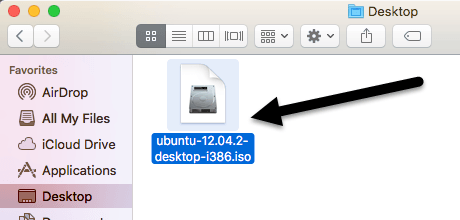
Farðu nú á undan og smelltu á File og smelltu á Burn Disk Image neðst á listanum.
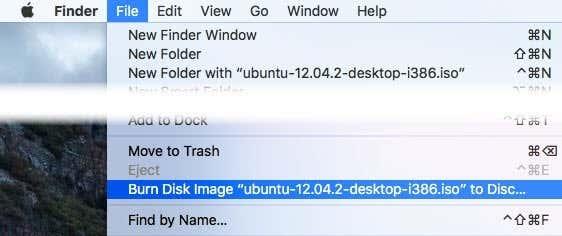
Ef þú ert ekki nú þegar með disk í drifinu þínu verður þú beðinn um að setja hann inn. Smelltu síðan bara á Brenna hnappinn til að hefja brennsluferlið.
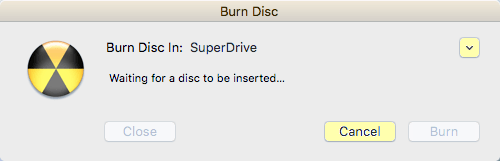
Önnur fljótleg leið til að brenna ISO myndskrána er að hægrismella á skrána og velja Brenna diskamynd . Svo lengi sem þú ert með disk í drifinu byrjar brennsluferlið strax.
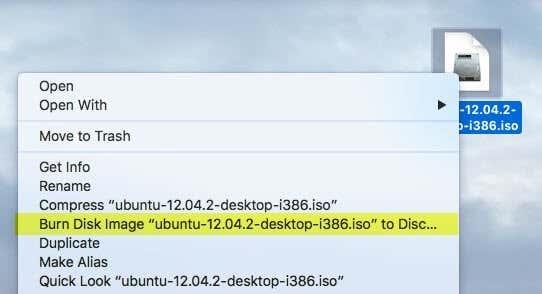
Aðferð fyrir diskaforrit
Ef þú ert að keyra OS X 10.10 eða lægra geturðu líka notað Disk Utility aðferðina til að brenna ISO myndina þína. Opnaðu Disk Utility með því að smella á Spotlight táknið (stækkunargler) efst til hægri á skjánum og sláðu inn diskaforritið.
Smelltu nú á File og síðan Open Disk Image .
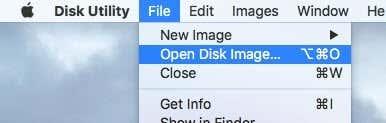
ISO myndin mun birtast vinstra megin ásamt lista yfir harða diska osfrv. Smelltu á ISO skrána og smelltu síðan á Brenna hnappinn efst.
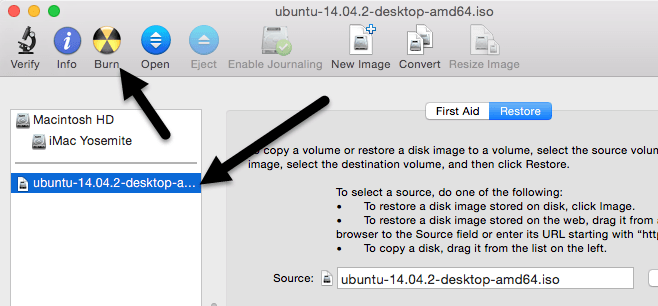
Settu diskinn þinn í drifið og smelltu á Brenna hnappinn til að hefja ferlið. Eins og fyrr segir virkar þetta ekki lengur á OS X 10.11 El Capitan.
Terminal aðferð
Að lokum, ef þú elskar að nota flugstöðina, geturðu slegið inn einfalda skipun til að brenna ISO myndskrána.
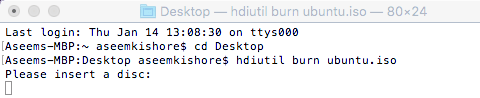
hdiutil brenna ~/PathToYourISO/filename.iso
Ég myndi stinga upp á að afrita skrána á auðveldan stað eins og skjáborðið þitt og endurnefna skrána í eitthvað stutt líka. Í mínu tilfelli afritaði ég skrána á skjáborðið mitt og endurnefni það í bara ubuntu.iso. Ég fór að skjáborðinu með því að slá inn CD Desktop og skrifaði svo inn hdiutil burn ubuntu.iso .
Ef þú ert með disk í drifinu áður en þú keyrir skipunina byrjar brennsluferlið sjálfkrafa. Annars mun það biðja þig um að setja inn disk. Þetta eru allar leiðirnar sem þú getur brennt ISO myndina þína á Mac án hugbúnaðar frá þriðja aðila! Ef þú hefur einhverjar spurningar skaltu ekki hika við að tjá þig. Njóttu!